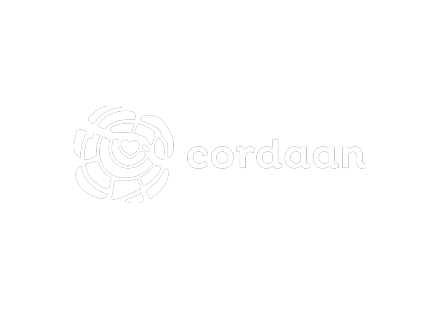Cordaan Zorg in de Wijk ZZP/Bring Your Own Device (BYOD)
In deze bijlage van het welkomstbericht vind je werkafspraken voor Zorg in de Wijk, handige telefoonnummers en links voor het werken met de apps.
Alle links zijn binnen WijCordaan dus moet je eerst ingelogd zijn.
Werkafspraken PNIL medewerker Zorg in de Wijk
- Tijdens de dienst wordt er gebruik gemaakt van de digitale werkomgeving van Cordaan. Toegang tot deze werkomgeving gaat met een eigen device (smartphone, IPad of Laptop). Zonder mobiele toegang tot de digitale werkomgeving is het niet mogelijk om bij de cliënt af te tekenen en te rapporteren
- Bij aankomst in het team wordt er een blanco toegangspas uitgereikt voor de locatie van Cordaan van de planner of teamlid.
- Je hebt je identiteitskaart bij je om je indien gevraagd te kunnen legitimeren bij het collega’s of de cliënten. Als de cliënt zeker wilt zijn dat je in opdracht van Cordaan komt kunnen zij bellen naar het wijkteam.
- Aan het eind van de dienst wordt de toegangspas opgeborgen volgens afspraak van de locatie. Draag er zorg voor dat de geleverde zorg gerapporteerd is in ONS en de medicatie is afgetekend in Meddy.
- Ook is het belangrijk dat er afgemeld wordt bij de collega’s van het team. Bel hiervoor naar het algemene nummer van het wijkteam. Het kan zijn dat een collega nog hulp nodig heeft, en weten de collega’s op dat moment wie er nog dienst hebben in de wijk bij eventuele calamiteiten.
Na het activeren van het account kun je voor Cordaan Zorg in de Wijk aan het werk. Om goede zorg voor onze cliënten te waarborgen en de vastlegging van gewerkte uren mogelijk te maken verwachten wij het volgende van een ZZP collega binnen Zorg in de Wijk:
ONS (werkafspraken)
- ONS – Dossier
Ga goed voorbereid de wijk in. Lees van tevoren altijd de overdracht van cliënten en rapporteer altijd over de zorg van elke cliënt in ONS.
- ONS – Planning
In ONS vind je de eigen planning. Door de planner wordt er ingepland op een aantal uren. Houd er rekening mee dat er een uur uitloop kan zijn. Ook de adressen en zorginformatie van de cliënten staan in ONS. In verband met de privacy van de cliënten printen we geen routes uit. Daarnaast kan het zijn dat de dient uitloopt.
- ONS – Werkstaat
Bij de werkstaat in ONS Medewerkersportaal via WijCordaan of via de app ONS Vandaag registreer je de uren na de dienst. Daarnaast wordt er wekelijks de werkstaat geregistreerd.
Let op! Zorg ervoor dat al de gewerkte uren van de week ervoor uiterlijk maandag avond om 23:59 zijn ingevoerd. Als er meer uren gemaakt zijn door calamiteiten, registreer ook deze in de ONS Werkstaat en laat de planner weten waarvoor deze uren gebruikt zijn. De uren die declareert worden zijn gelijk aan de uren die geregistreerd in ONS Werkstaat. Alleen dan kan Cordaan de juiste werkuren op tijd uitbetalen.
Meddy - Het medicatie registratiesysteem (werkafspraken)
- Meddy is bij Cordaan het systeem om de medicatie af te tekenen. Deze wordt verplicht afgetekend in Meddy op de iPad bij de cliënt thuis. Dit is belangrijk voor de veiligheid van onze cliënten.
TriasWeb (werkinstructie)
- Bij een (bijna) incident maak je een melding in TriasWeb. Deze applicatie is te vinden onder de applicatie in WijCordaan.
Protocollen:
- Op WijCordaan en CordaanKompas staan alle protocollen, werkinstructies en informatie die nodig zijn om het werk goed uit te kunnen voeren volgens het beleid van Cordaan.
Handige telefoonnummers bij vragen:
Mocht je vragen hebben over het werken bij Cordaan, ONS, Meddy, TriasWeb, de Flex-iPad of trainingen. Neem dan contact op met de Servicedesk.
Cordaan Servicedesk: ma t/m vrij 8:00-17:00
T: 088-267 32 32 (optie 9)
Mocht je alsnog problemen hebben met je Microsoft authenticator of niet kan inloggen in het weekend kan je contact opnemen met ICT.
ICT: ma t/m zo 7:00-22:00
T: 088-267 32 32 (optie 1)
Overige links voor het werken met de apps:
- ONS Vandaag app (Youtube)
- Nedap ONS app (Youtube)
- ONS Dossier app (Youtube)
- ONS apps activeren (Youtube)
- ONS Apps- ZidW - dagelijkse werkzaamheden (CordaanKompas)
- Handouts ONS apps ZIDW (CordaanKompas)
- Handleiding Meddy App (CordaanKompas)
Hier zijn links naar filmpjes die er zijn voor installeren en de-installeren intune en de Microsoft Authenticator.
Film 1 (Apple 01 Microsoft Authenticator installeren op een iPhone): https://youtu.be/yKdMrPLrXZ8
Film 2 (Apple 02 Installatiehandleiding Intune voor Cordaan Zorg in de Wijk BYOD): https://youtu.be/XtHUXmbYlug
Film 3 (Apple 03 Het beheer van Cordaan verwijderen van je iPhone): https://youtu.be/PbG-b5R5ccI
Film 4 (Android 01 Microsoft Authenticator installeren op een Android toestel): https://youtu.be/J3vH6-2cOn4
Film 5 (Android 02 Installatiehandleiding Intune voor Cordaan Zorg in de Wijk BYOD): https://youtu.be/56DLQlNevdE
Filmpje 6: Android 03 - Het beheer van Cordaan verwijderen van je Android-toestel, link (volgt nog)
We wensen je veel werkplezier bij Cordaan Zorg in de Wijk!